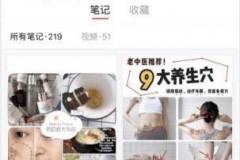这几年随着智能家居的发展,通过家中的W-iFi连接可以远程控制的智能插座和插线板好多品牌都已经上市了。不过功能也都仅限于可以远程通过手机对插座和插线板进行开关控制或者再加上功率计量功能。
不过今天这款来自上海贝锐科技的向日葵智能插线板计量版却有可以远程控制电脑的功能。贝锐科技(Oray)很多对网络有点基础的都知道,从十几年前的花生壳动态域名就有着很高的知名度,一直到近几年的向日葵远程控制软件,再到花生壳开机棒、花生盒子、向日葵控控、蒲公英路由器等产品都深受玩家的喜爱,也解决了很多动态IP地址和无公网地址的情况下的远端访问问题。首先感谢当贝优选和贝锐科技提供的这款向日葵智能插线板计量版产品,下面就让我们一起来体验一下这款产品的与众不同吧。
【开箱】
牛皮纸材质的物流运输外包装正面印着大大的Oray logo,下面是厂商公司名称,侧开盖处印着一句贝锐科技的全线产品的主要特点-连接无处不在。
正式产品包装盒为塑封的纯白色纸盒,正面也足够简洁,简洁到只有一个向日葵的Logo和一行小字-"Wi-Fi计量插线板",侧边印有向日葵智能插线板。
背面就内容和色彩都丰富了许多,这是一份图文并茂的详细产品使用步骤说明。最下端的两个二维码,一个是扫码下载向日葵远程控制手机APP的,另外一个是扫码查看电子版说明书的。再后面是产品参数等信息。
包装盒内是牛皮纸板固定的智能插线板,没有其他附件,纸质说明书也不需要了,因为已经印到包装盒背面了。这款智能插线板的具体型号为P1,电源线的长度为1.5米,可以抗75A的浪涌电流。外壳采用了V0级的纯白色阻燃PC材料。插座接触使用了比黄铜更优的锡磷青铜材质,相对于有些连黄铜都不舍得用而采用铝镀铜的无良厂家要强的多了。
向日葵智能插线板共有四个国标插孔,从左向右分别标记为S1至S4,在插孔标识的顶部还有暗藏在外壳内的插座指示灯,当每个插座独立控制开启的时候会常亮。在最右侧上部有蚀刻的向日葵品牌名称和logo,下部为电源开关和功能指示灯,底部印有最大功率2500W的标识。
相邻的插孔间距为50mm,这点强于很多插线板,之前家里有几个插线板就是相邻间距太过紧凑,经常有一些电源插头无法相邻使用。
图中红圈处就是单个插孔的通断电指示灯的位置。插孔有电时,白色LED指示灯常亮,断电时就会熄灭。从插孔中可以看到,安全防范还是做的很到位的,零火线插孔都有防触电阻燃材质挡板防止小朋友过于好奇发生危险。
插线板外壳和电源线连接处有白色硅胶材质的护套防止折压线皮破损,细节到位,安全防范做的很好。
电源线材和插头为浙江立洲线缆的产品,3X1mm多芯铜缆,最大功率2500W,长度为1.5米。
向日葵智能插线板背面四角有白色硅胶防滑脚垫,即是防滑脚垫也是螺丝孔堵头。这一点自然又要比很多露着四个窟窿的接线板产品要好了。接线板背面正中的贴纸印有产品名称和参数以及制造商信息,右侧的二维码可以扫码下载向日葵远程控制APP。
接通插座电源时,电源功能指示灯会亮起,说明此时接线板已经接通外部电源,但是此时插孔是没有电的。首次通电未连接到网络的时候,功能指示灯会白色常亮并伴随蓝色快闪。
当成功连接到网络以后,功能指示灯会变成白蓝色常亮。这时候手机就可以通过向日葵远程控制APP来控制接线板了。如果需要重新配置网络,就需要长按电源开关键五秒,这时候蓝色指示灯会再次快闪,这时候就可以通过向日葵远程控制APP再配置连接到Wi-Fi网络。
短按电源开关可以控制接线板电源的通断,不过是四个插孔一起控制的,不能通过开关单独控制某个插孔的通断电。当插孔通电的时候可以听到很清脆但是很小的啪嗒声,这是控制插孔通断电的继电器的声音。通电后,隐藏在插孔上方标识的白色指示灯就亮起了。
【使用体验】
手机扫码安装向日葵远程控制和注册账号就略过了,因为以前就有向日葵开机棒,而且平时也用向日葵远程控制软件,以前就下载注册过账号了。所以就直接从添加向日葵智能插线板开始吧。首先从APP的右上角的+号开始选择添加智能硬件,然后选择插座/插线板并且确认插线板已经接通电源,电源指示灯蓝灯是在快闪的状态,然后点确定。
在接下来的界面中搜到当前连接的2.4G Wi-Fi(注意一定是要2.4G)并且输入Wi-Fi密码并点确定。如果这一步有问题,可以点右边的自检流程蓝色小字,可以跳转到官网上的检查教程进行排查。没有问题点了确定之后就会看到正在连接的动画图示,几秒钟后会显示添加成功的提示,并且可以修改接线板的名字,默认的名字为智能插线板。
添加成功后在设备栏选择顶端开机插座、开机棒等图示按钮,就进入到了开机设备的界面,上面第一个是我的开机棒,第二个就是向日葵智能插线板了。前面绿色圆点说明设备是在线的,如果是灰色就说明断网或者没通电。点击智能插线板后就进入到一个蓝色背景的智能插线板控制界面了,首先要点已阅读使用须知的同意并继续按钮。在这个界面可以看到图示化的接线板控制界面。
这个插线板控制界面的左边是四个插孔的独立控制开关按钮,下面是电量统计按钮,右边是绑定主机和设置关机倒计时和定时开关的图标,右上角是设置按钮。选择电量统计按钮后就进入一个白色的界面,在这个界面中可以看到今日用电度数、实时的当前电流、当前功耗、今日用电时长、今日开关次数等实时信息。还可以看到用电统计和用电日志,并且用电统计和用电日志都可以向后钻取,可以按小时、日、周、月统计出用电量,用电日志可以看到每个插孔的按钮于几月几日几点几分开启或者关闭。
先把电脑接入向日葵智能接线板。
接下来就是绑定主机了。绑定主机之前,好像看起来和其他智能接线板没有多大区别,从这里开始就完全不一样了。首先从要控制的电脑上安装向日葵远程控制软件,并登陆你注册的向日葵账号,这样在我的主机中就可以看到这台电脑了。然后从手机APP中选择连接电脑电源的那个插孔,点绑定主机。在下一个页面就可以看到向日葵账号下的电脑名称,选择后会提示是否绑定这个名称的电脑主机。
确定后会显示绑定成功,在接下来的页面会提示让把电脑接入对应的接线板的插孔,并开启电脑设置中的来电自启动功能(AC Recovery),如果不会设置可以点橙色的小字-如何开启设置跳转到官网说明教程。这里以戴尔电脑为例,开机按F2键,进入BIOS设置,选择Power Management(电源管理)里的AC Behavior,并且勾选Wake On AC然后保存就设置好了。这样当插孔通电后,电脑主机就会自己启动了。
在设置完成后,从APP主页面的主机功能页就可以看到这台电脑的名字了,点击就可以开启电脑主机电源,从电量统计界面可以看到当前电流和功耗等信息都已经有了。
当在主机功能页面或者接线板控制页面选择关闭时,默认的不是立刻断开插孔的电源,而是发送给电脑一个关机指令,这时候电脑上安装的向日葵远程控制就会像正常关机那样去关闭系统,接线板默认的是在关机指令发出2分钟后断开这个插孔的电源,从接线板控制页面上可以看到对应的插孔倒计时按钮会显示还有多久关闭电源。这时候电脑已经完成自动关机了,所以不会损伤到电脑硬件和操作系统。
当然这个延迟2分钟关闭插孔电源也是可以自定义的,可以根据你的需要改成你希望的延迟时间。
而且在定时功能中,还可以选择单次或者重复的时间来开启和关闭电脑,从而形成一个开关机时间计划。
从向日葵远程控制APP中,在远程主机功能页面选择关机会在定义的时间内关闭对应插孔的电源。关机后在主页面上点远程主机的按钮会提示开启电源,并且电脑主机开机启动。出门在外就可以很方便的控制家中的电脑了,是不是挺酷?
可能比较有远虑的同学会问,那如果电脑死机了咋办?或者不小心按了插线板页面的插孔开关会不会电脑就突然断电了呀?这点也不要紧,厂商已经想到了,在接线板页面去按已经绑定电脑的插孔开关时,会提示已绑定电脑主机,选择去主机功能页面关机或者选择关闭插孔强制断电。所以电脑死机了,可以选择强制断电然后再重新开启电源重新开机,而且不会不小心突然按了接线板页面的插孔开关按钮造成突然断电的。
通过两周的体验,这款向日葵智能接线板计量版的电量统计功能还是非常准确的,而且统计非常详尽,不但可以查看实时电量和功率以及每日的用电量,还可以查看每小时、每周、每月的用电情况以及全部的电源开关时间明细,可以说是非常的详尽了。
而且在电脑端也可以在向日葵远程控制软件中查看接线板的状态和完成绑定、删除主机以及电量使用情况。
【总结】
这款售价仅有109元的向日葵智能接线板计量版与其他竞品相比,价格可能还要更低,但是却多出了可以远程控制电脑的功能,配合向日葵远程控制软件可以从手机、远端电脑或者平板电脑等设备随时查看和控制家中的电脑,让智能接线板有了更实用的存在价值。应该说这款接线板是非常有性价比的,不过如果再增加几个USB供电插座就更好了